
작은 화면에 입력하는 번거로움 없이 텍스트를 입력할 수 있습니다. 그러나 기본적으로 Apple Watch에 설정된 언어로만 텍스트를 받아쓰게 할 수 있습니다. 다른 언어를 사용하려면 받아쓰기 언어를 변경해야 합니다. 계속 읽으시면 Apple Watch에서 받아쓰기 언어를 변경하는 방법을 보여 드리겠습니다.
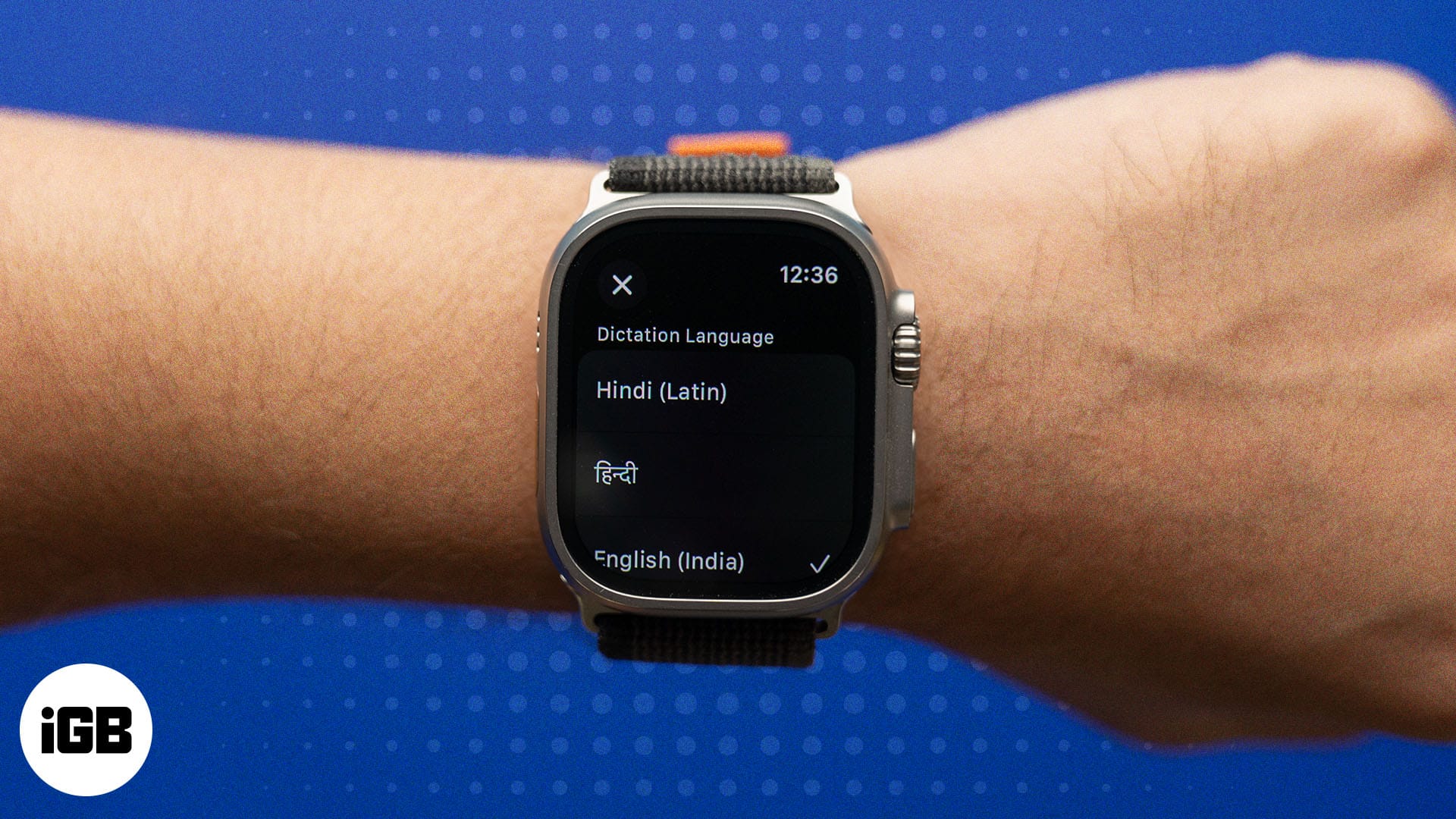
Apple Watch 받아쓰기 언어를 변경하는 방법
Apple Watch에서 받아쓰기 언어를 변경하는 것은 간단합니다. 이것이 당신이 해야 할 일입니다:
- 텍스트를 받아쓰고 싶은 앱을 엽니다. 저는 시연을 위해 메시지 앱을 사용하고 있습니다.
- 키보드를 불러오려면 텍스트 필드의 빈 공간을 탭하세요.
- 키보드가 나타나면 오른쪽 하단에 있는 키보드 아이콘을 누릅니다. 그런 다음 마이크 아이콘을 탭하여 받아쓰기 모드로 전환하세요. (일부 Apple Watch에서는 키보드 아이콘 대신 마이크 아이콘이 바로 나타납니다.)
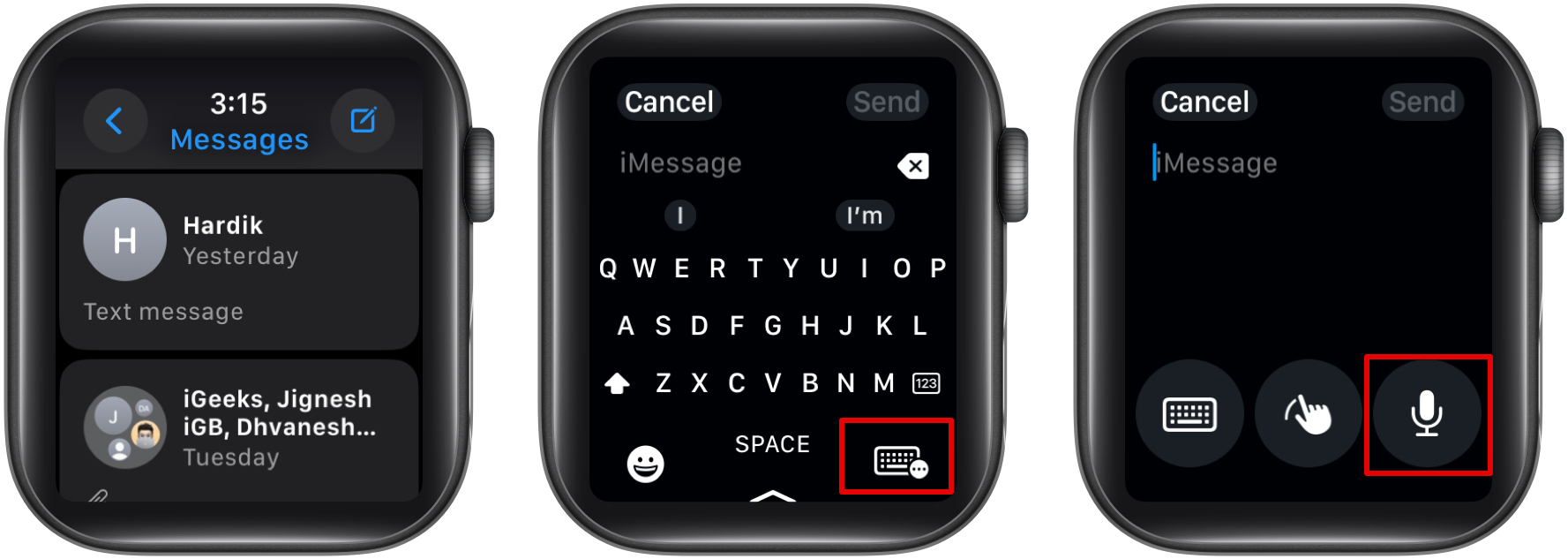
- 이제 하단에서 위로 스와이프하여 Apple Watch에 설정한 모든 언어를 표시할 수 있습니다.
- 마지막으로 텍스트를 받아쓰려는 언어를 탭합니다.
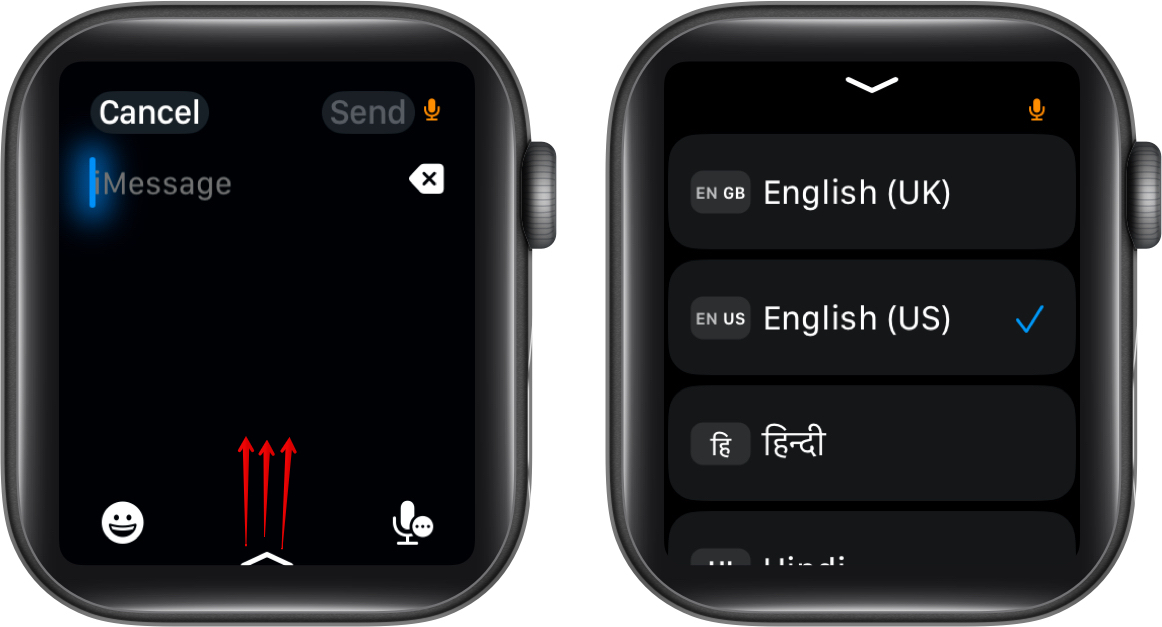
Apple Watch에서 받아쓰기를 사용할 때 가장 좋은 점은 언어 변경이 해당 특정 앱으로 제한되며 다른 앱의 기본 받아쓰기 언어는 변경되지 않는다는 것입니다.
Apple Watch용 iPhone의 언어 설정 조정
원하는 언어를 사용할 수 없는 경우 아래 단계에 따라 Apple Watch에서 받아쓰기에 대한 새 언어를 추가할 수 있습니다. 다음 단계에 따라 Apple Watch에 연결된 iPhone을 통해 이 작업을 수행할 수 있습니다.
- iPhone에서 설정 앱을 엽니다.
- 일반을 탭한 다음 아래로 스크롤하여 키보드를 탭하십시오.
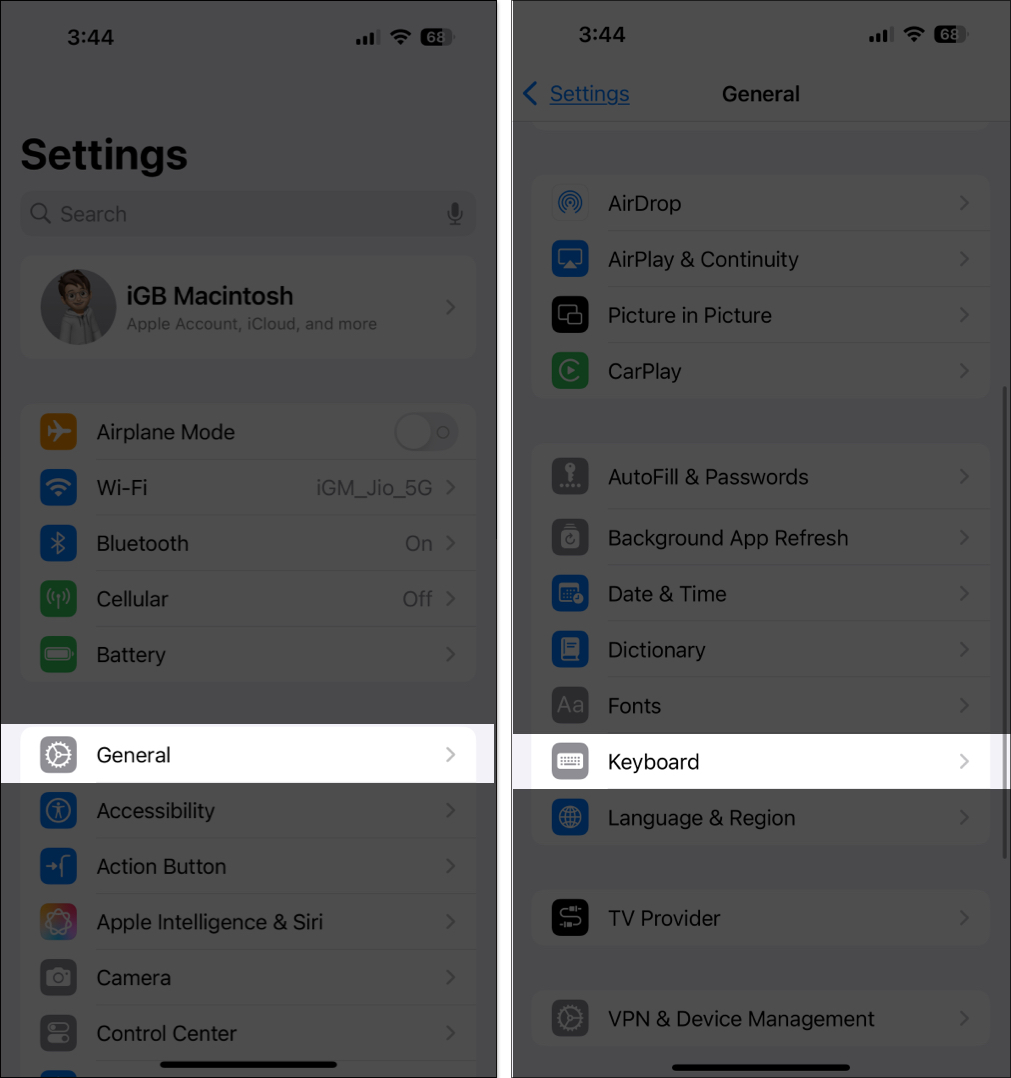
- 키보드를 누르고 다음 화면에서 새 키보드 추가를 선택합니다.
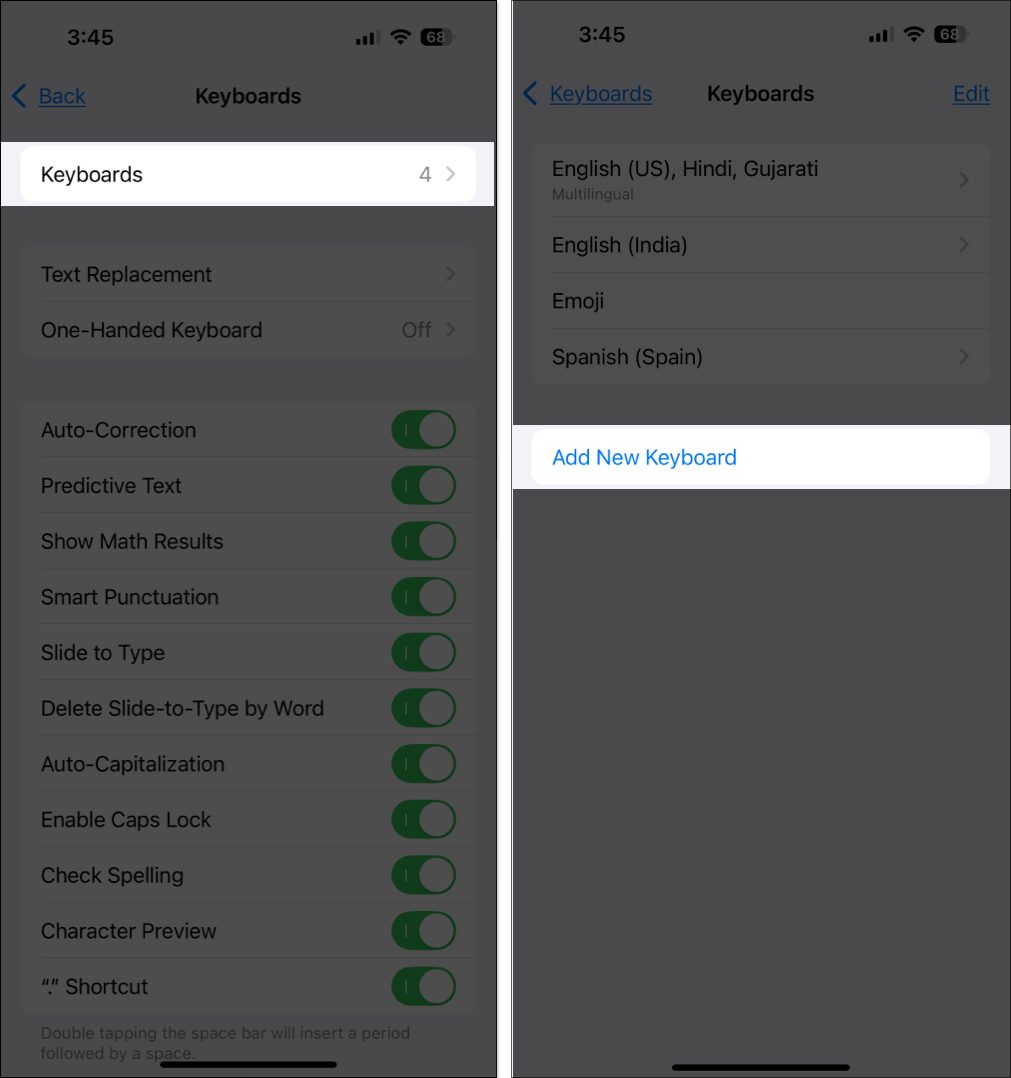
- 이제 추가하려는 언어를 탭하세요.
- 키보드 유형을 선택하고 완료를 탭하세요.
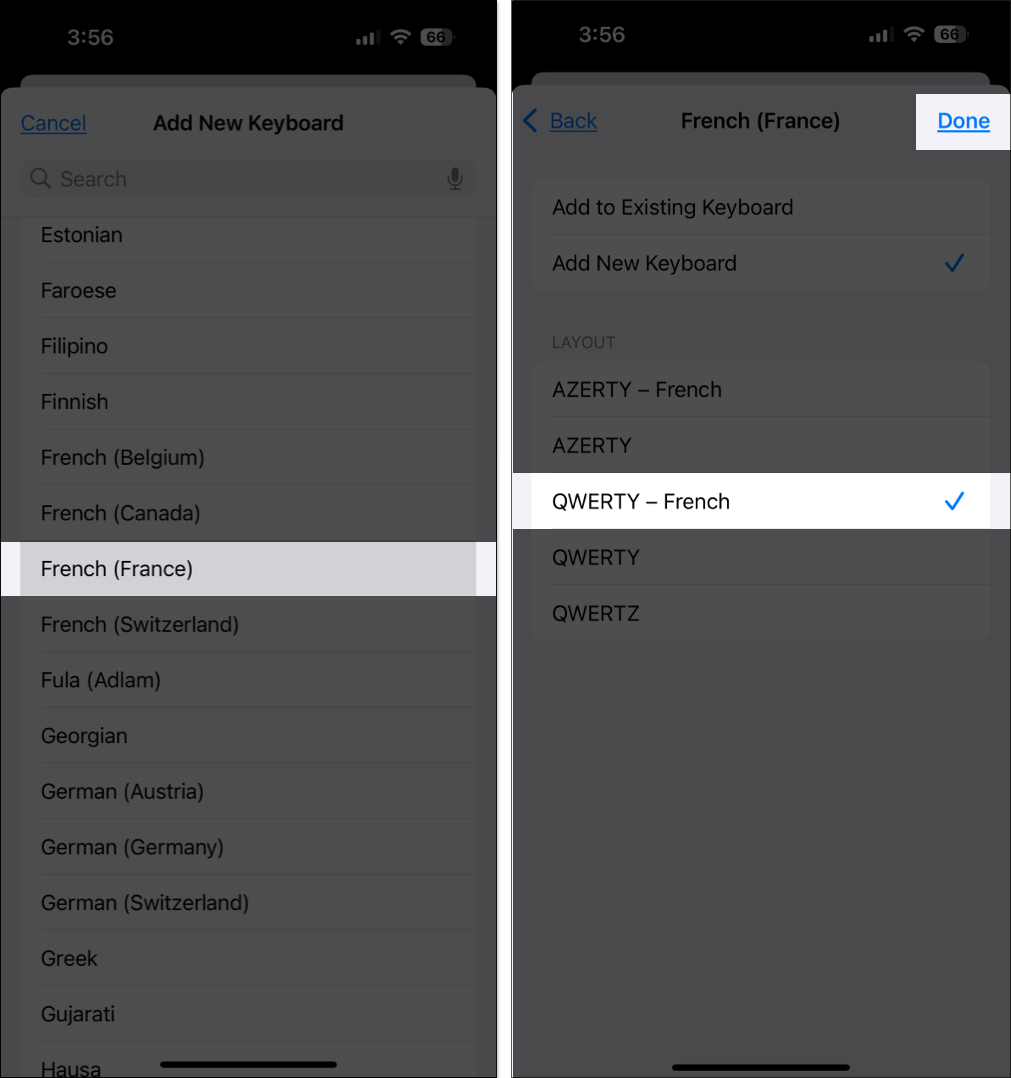
이제 Apple Watch로 돌아오면 새로운 언어가 추가된 것을 볼 수 있습니다. Watch에서 텍스트를 받아쓰게 할 수 있습니다.
Apple Watch의 받아쓰기 기능은 어떤 언어를 지원합니까?
원하는 언어를 찾지 못하셨나요? 해당 언어가 아래 받아쓰기에서 지원되는 언어 목록에 포함되어 있는지 확인하세요.
아랍어(쿠웨이트), 아랍어(카타르), 아랍어(사우디아라비아), 아랍어(아랍에미리트), 광둥어(중국 본토), 광동어(홍콩), 카탈로니아어, 크로아티아어, 체코어 덴마크어, 네덜란드어(벨기에), 네덜란드어(네덜란드) ), 영어(호주), 영어(캐나다), 영어(인도), 영어(아일랜드), 영어(말레이시아), 영어(뉴질랜드), 영어 (필리핀), 영어(사우디아라비아), 영어(싱가포르), 영어(남아프리카 공화국), 영어(아랍에미리트), 영어(영국), 영어(미국), 핀란드어, 프랑스어(벨기에), 프랑스어(캐나다) ), 프랑스어(프랑스), 프랑스어(룩셈부르크), 프랑스어(스위스), 독일어(오스트리아), 독일어(독일), 독일어(스위스), 그리스어, 히브리어, 힌디어, 헝가리어, 인도네시아어, 이탈리아어(이탈리아), 이탈리아어(스위스), 일본어, 한국어, 말레이어, 중국어(중국 본토), 중국어(대만), 노르웨이어(보크몰), 폴란드어, 포르투갈어(브라질), 포르투갈어(포르투갈) ), 루마니아어, 러시아어, 상하이어(중국 본토), 슬로바키아어, 스페인어(라틴 아메리카), 스페인어(멕시코), 스페인어(스페인), 스페인어(미국) 미국), 스웨덴어, 태국어, 터키어, 우크라이나어, 베트남어.
Apple Watch에서 받아쓰기가 작동하지 않는 이유는 무엇입니까?
때로는 받아쓰기 기능이 Apple Watch에서 작동하지 않을 수 있습니다. 이는 여러 가지 이유로 발생할 수 있지만 다음 해결 방법을 시도하여 문제를 해결할 수 있습니다.
- 받아쓰기 활성화: 먼저 Apple Watch에서 받아쓰기 기능이 켜져 있는지 확인하십시오. 이렇게 하려면 설정을 열고 일반 > 받아쓰기로 이동하세요. 그런 다음 받아쓰기 옆에 있는 스위치를 켜세요.
- 기기 다시 시작: 기능이 활성화되어 있지만 여전히 사용할 수 없는 경우 Apple Watch와 iPhone을 다시 시작해 보세요. 경우에 따라 간단히 다시 시작하면 UI의 결함을 해결할 수 있습니다.
- 소프트웨어 업데이트: 문제가 지속되면 Apple Watch와 iPhone이 최신 소프트웨어로 업데이트되었는지 확인하세요. 그렇지 않은 경우 즉시 업데이트하세요. 소프트웨어 업데이트는 종종 버그와 문제를 해결합니다.
- Apple 지원에 문의: 도움이 되지 않는 경우 최후의 수단은 Apple 지원에 문의하여 도움을 받는 것입니다.
로그오프
받아쓰기를 사용하면 시간을 많이 절약할 수 있습니다. 특히 Apple Watch에서 바로 메시지와 이메일에 자주 답장하거나 메모를 하는 경우라면 더욱 그렇습니다. Apple이 받아쓰기를 위해 다양한 언어를 지원하고 언어 간 전환이 얼마나 간단한지 확인하면 필요할 때 앱에서 선택한 언어를 쉽게 사용할 수 있습니다.
자주 묻는 질문
예, iPhone 키보드 언어는 Apple Watch에서 받아쓰기 언어로 설정되어 있습니다.
아니요, 받아쓰기 언어 변경은 특정 앱에만 적용되며 기기의 다른 앱에는 영향을 미치지 않습니다.
